אובונטו לינוקס היא המבוססת ביותר על לינוקסמערכת הפעלה היום. זהו אחד היציבים והאמינים ביותר בקהילת לינוקס. הסיבה לכך היא שאובונטו היא הפצת "תמונת מצב". כל חצי שנה יוצאת גרסה חדשה של מערכת ההפעלה, שלמה עם תוכנה חדשה. תוכנה חדשה מתווספת בכל מהדורה לאחר מכן קפואה. כתוצאה מכך, עדכונים גדולים חדשים נדחים עד לגירסה הבאה של אובונטו. זה מונע ממשתמשים להשיג את גרסת הליבה האחרונה של לינוקס באובונטו.
משתמשי כוח רבים בלינוקס ימצאו את עצמםיושב סביב הגרסאות העדכניות והגדולות ביותר של סביבות שולחן עבודה, תוכניות ואפילו גרסאות חדשות יותר של לינוקס. לרוב, קבלת תוכנה חדשה באובונטו מחייבת הוספת שרתי צד ג ', עם גרסאות חדשות יותר של הדברים שאנשים רוצים. עם זאת, הדבר אינו אפשרי בדבר שמשתמשים מתקדמים חושקים בו: גרעין לינוקס. זו הסיבה שחלק מהמפתחים לקחו על עצמם ליצור את התוכנית Ukuu (שירות עדכוני ליבה של אובונטו). בעזרתו, מעריצי אובונטו מסוגלים לחוות גרסאות חדשות יותר של גרעין לינוקס.
מתקין את Ukuu
כלי העדכון של גרעין אובונטו לא מגיעיחד עם מערכת ההפעלה. אפשר להתקין תוכנה זו למחשב האישי שלך על ידי הוספת PPA (ארכיון חבילה אישי). PPA הוא שרת המספק תוכניות מותאמות אישית.
כדי להתקין את Ukuu, פתח תחילה מסוף ואז הזן את הפקודה הבאה:
sudo apt-add-repository ppa:teejee2008/ppa
ה- PPA נמצא במערכת. כעת על מקורות התוכנה של אובונטו לעדכן כדי לשקף שינויים אלה.
sudo apt update
עכשיו, התקן את Ukuu.
sudo apt install ukuu
שדרוג הליבה
שדרוג לגרסת הליבה האחרונה של לינוקס ב- Windows 7אובונטו מאפשרת למשתמשים מתקדמים להפיק את המיטב משני העולמות: תוכנה יציבה עם גרעין לינוקס חדש יותר. כדי לשדרג את הגלעין, פתח את Ukuu. כאשר התוכנית נפתחת, תבחין ברשימה ממש ארוכה של גרסאות שונות של לינוקס.
הערה: אל תשדרג את הגלעין שלך אם אינך יודע מה אתה עושה.
שדרוג תוכנת לינוקס הוא תהליך בלתי צפוי וכל דבר יכול לקרות.

הכלי Ukuu מאפשר למשתמש לדעת בדיוק איזו גרסה של Linux אתה מפעיל. השתמש בזה כנקודת התייחסות, מכיוון שקל לשכוח באיזו גרסה התחלת.
כדי לשדרג, בחר גרסה של Linux מעל ל-מספר הגרסה של הגרעין המקורי שלך ברשימה. לאחר מכן לחץ על כפתור ההתקנה. כלי העדכון של גרעין אובונטו ייצא ואז יקבל את הגרעין הרצוי, ויתקין אותו למערכת.
לאחר השלמת תהליך ההתקנה, הפעל מחדש את המחשב האישי. לאחר האתחול, תריץ את הגרעין החדש!
שדרוג לאחור של הליבה
שדרוג לאחור פועל באותו אופן כמו השדרוג. כדי להתחיל, חפש ברשימה גירסה של Linux מתחת לגירסת Linux המקורית שלך. באובונטו 17.04 המספר הזה הוא 4.10. בחר גרסה ישנה יותר ברשימה ולחץ על כפתור ההתקנה.
כמו בעבר, Ukuu תוריד את הקבצים הדרושים, ותתקין אותם למחשב האישי שלך. בסיום התהליך, הפעל מחדש.
הסרת ההתקנה של גרעין
יחד עם התקנת גרסה חדשה יותר (או ישנה יותר)של לינוקס, ל- Ukuu יש פונקציה אחרת. זה מאפשר למשתמש להסיר את הגירסה המקורית של לינוקס הנמצאת כעת בשימוש. פירוש הדבר שאם גילית שאתה מרוצה הרבה יותר עם גרסה מעודכנת של לינוקס, אתה יכול למחוק בקלות את זה שאליו הגיעה אובונטו.
כדי להסיר את ההתקנה של הגרעין המקורי, פשוט חפש ב- Ukuu את גרסת הלינוקס שהייתה פועלת לפני שקרה השדרוג. זה קל למצוא, שכן לידו יהיה לוגו של אובונטו.

כדי להסיר אותו, לחץ על כפתור "הסר".
כמו כן, ניתן להסיר את ההתקנה של כל גרעין המותקן מרשימה זו בתהליך זה. פשוט חפש ברשימה גרעין מותקן ולחץ על כפתור הסר.
מציג את תפריט הגרב
שלא כמו הפצות לינוקס מסוימות, אובונטו באופן פעילמסתיר את תפריט גרוב. במקום זה, משתמשים רואים לוגו של אובונטו עם סרגל טעינה. זהו נגיעה נחמדה, אך למי שמחפש להעמיס גרעינים שונים הדבר מציג בעיה.
למרבה המזל, ניתן למנוע מאובונטו להסתיר את טוען האתחול בתוך הגדרות Ukuu. הפעל אותו על ידי לחיצה על כפתור "ההגדרות".

פעולה זו חושפת חלון עם הגדרות רבות ושונות. סמן את התיבה בקטע 'אפשרויות גרוב', שכותרתה 'הצג תפריט גרוב במהלך האתחול' ולחץ על 'אישור'.
כאשר אפשרות זו מופעלת, יהיה קל להשתמש בתפריט Grub בעת האתחול כדי לבחור מבין הגרסאות השונות והריבוי של Linux המותקנות במחשב Ubuntu.
סיכום
אובונטו היא הפצה נהדרת של לינוקס, אבל היאהמפץ שתוכנות ותכונות חדשות דורשות לנצח להופיע. גרעין לינוקס נמצא בשיפור מתמיד, עם מנהלי התקנים, תכונות ודברים אחרים. חבל ממש שמשתמשים מתקדמים צריכים להתקין כלים של צד שלישי כדי לחוות זאת.
אני מקווה שככל שתגדל אובונטו יבואו המפתחיםעם דרך טובה יותר להשיג את גרסת הליבה האחרונה של לינוקס באובונטו מבלי להקריב את מה שהופך את מערכת ההפעלה מלכתחילה למעולה. עד אז, אוקו יצטרך לעשות.



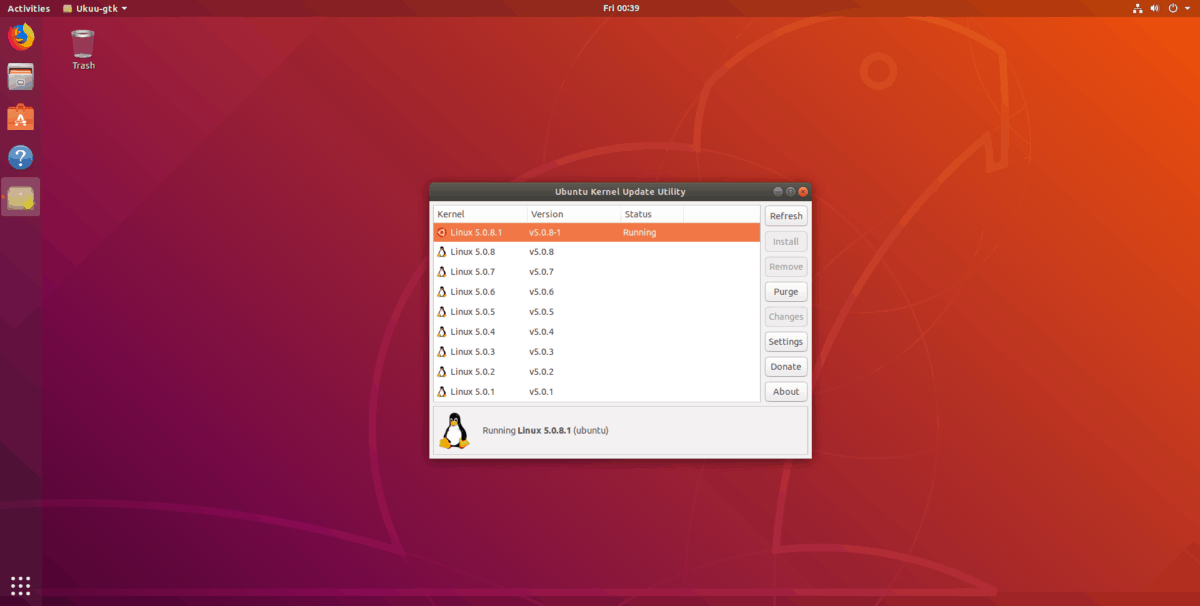









הערות